如何关闭开机密码win7 win7取消开机密码步骤
更新时间:2024-04-15 08:39:15作者:xiaoliu
在使用Windows 7操作系统时,有时候我们可能会觉得开机密码过于繁琐,想要关闭这一设置,取消开机密码在一定程度上可以提高系统的使用便捷性。接下来我们将介绍如何在Win7系统中关闭开机密码的步骤,让您可以轻松地实现这一操作。
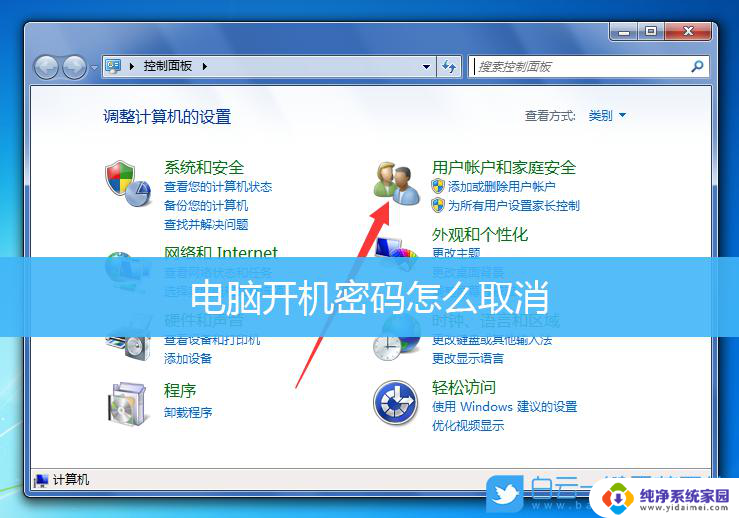
如何关闭开机密码win7?
1、点击Win7电脑的开始菜单,然后选择运行,如下图所示。
2、在运行对话框里输入:netplwiz,然后点击确定。如下图所示:
3、在用户帐户对话框里可以看到“要使用本计算机,用户必须输入用户名和密码”被勾选中了,如下图所示:
4、将用户帐户对话框里的“要使用本计算机,用户必须输入用户名和密码”前面的勾勾去掉,然后点击应用,如下图所示。
5、点击应用后,弹出自动登录对话框验证权限,输入用户名和密码点击确定,下次开机登录时就不需要密码了。如下图所示。
以上就是如何关闭开机密码win7的全部内容,如果还有不清楚的用户,可以参考一下小编的步骤进行操作,希望对大家有所帮助。
如何关闭开机密码win7 win7取消开机密码步骤相关教程
- 开机删除win7开机密码 win7取消开机密码操作步骤
- win7如何去除开机密码 win7系统取消开机密码步骤
- 如何解除win7开机密码 win7系统如何取消开机密码
- 怎样关闭电脑密码锁屏win7 Win7系统如何取消待机唤醒密码
- win7取消密码登录界面 取消Win7开机密码登录
- win7怎么查看蓝牙设备 电脑如何确认是否有蓝牙功能
- 电脑windows7蓝牙在哪里打开 win7电脑蓝牙功能怎么开启
- windows 激活 win7 Windows7专业版系统永久激活教程
- windows7怎么设置自动登出 win7系统自动登录设置方法
- win7连11打印机 win7系统连接打印机步骤
- win7 0x0000007c Windows无法连接打印机错误0x0000007c解决步骤